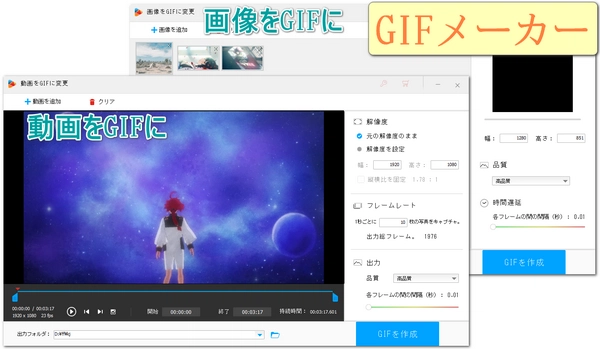
本文では、GIFメーカー(ジフメーカー)をおすすめします。ソフト、サイト、アプリが含まれるので、自分のニーズに合ったものを選びましょう。
「WonderFox HD Video Converter Factory Pro」は「動画・画像からGIFを作成する」機能を持っている高品質なGIFメーカーです。多くの動画と画像形式をサポートしており、様々なソースからGIFを作成することが可能です。GIFのフレームレートや解像度、出力品質設定など、詳細な編集オプションを提供します。これにより、自分のニーズに合わせてGIFをカスタマイズできます。高速な変換速度を誇るため、短時間でGIFを作成できます。直感的なインターフェースを持っており、初心者でも簡単に操作できます。そのほか、動画・音楽の形式変換・編集、動画からの音声抽出、動画・音楽のダウンロード、録画、録音など、便利な機能も搭載しています。そのため、YouTubeなどの動画をダウンロードしてGIFにしたり、パソコンの画面を録画してGIFにしたり、GIFを動画ファイルに変換したり、GIFを結合・分割・圧縮したりすることもできます。
次はこのGIFメーカーの使い方を詳しく説明いたします。その前に、無料でダウンロードして、Windows PCにインストールしてください。
画像をGIFに
GIFメーカーWonderFox HD Video Converter Factory Proを起動します。
メイン画面の「GIF作成」を選択し、「画像をGIFに変更」をクリックします。
「画像を追加」ボタンをクリックして、画像ファイルを選択してGIFメーカーに追加します。
必要に応じてGIFの設定を調整します。幅・高さ(解像度)、品質、時間遅延(フレームレート)を調整できます。
「▼」ボタンをクリックして、GIFの保存先を設定します。
最後、「GIFを作成」ボタンをクリックしてGIFの作成を開始します。
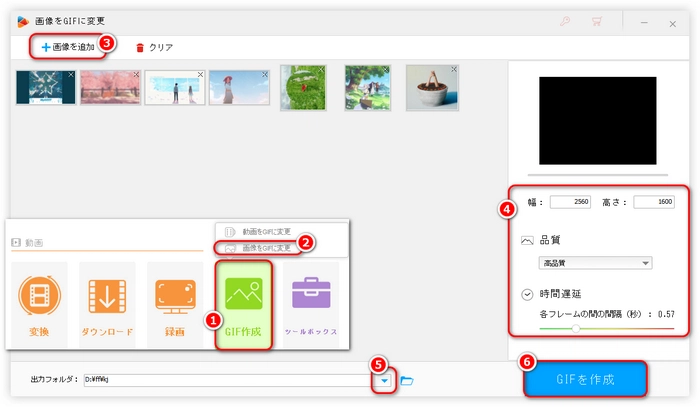
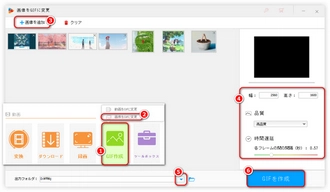
動画をGIFに
GIFメーカーWonderFox HD Video Converter Factory Proを起動し、「GIF作成」から「動画をGIFに変更」を選択します。
「動画を追加」ボタンをクリックして動画ファイルを選択し、「開く」をクリックします。
解像度、フレームレート、画質、各フレームの間の間隔などを設定します。
タイムラインの左右にある2つのボタンをドラッグするか、開始時刻と終了時刻を入力することで、動画の特定の区間をGIFに変換できます。
「▼」ボタンをクリックして、GIFの保存先を設定します。
「GIFを作成」ボタンをクリックしてGIFの作成を開始します。
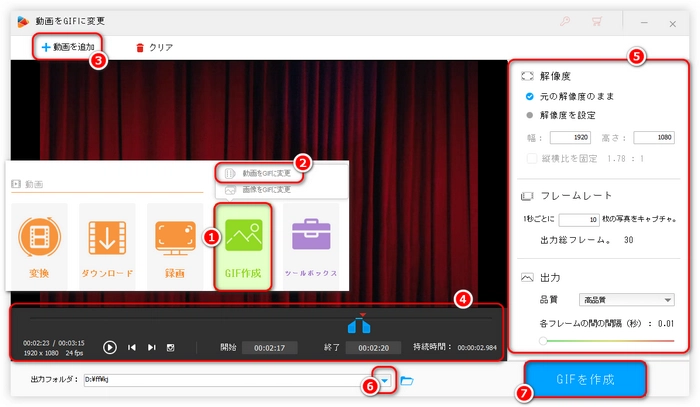
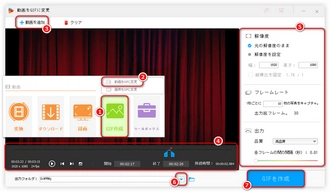
「バナー工房」は、無料のオンラインGIFメーカーです。それぞれの特徴を活かすことで、自分のウェブサイトやブログ、SNSで利用するGIFを作成できます。シンプルな操作性と直感的なインターフェースで、初心者でもGIFを作成できます。GIFの特定の部分を透明にしたり、高解像度の画像を使用して高品質なGIFを作成したり、動画から特定の部分だけを切り出したりすることが可能です。ただし、最大256色のGIFしかサポートしておらず、カラフルな画像に向いていないという制限もあります。また、動画や高画質の画像をGIFに変換するとファイルサイズが大きくなり、ウェブページの読み込み速度に影響を与える可能性がある点にも注意が必要です。
使用する画像を用意します。GIFアニメーションのため、最低でも2枚の画像が必要です。
オプション設定(全体設定)を行います。重ね合わせる画像の枚数(コマ)を選択します(最大100枚まで設定可能)。枚数は後から変更もできます。
ループの有無を決めます。「ループしない」を選択すると、アニメーションは一度再生した後に停止し、再読み込みするまで再生されません。通常は「ループする」を指定します。
点滅間隔を設定します。1つの画像を表示させる間隔を0.1秒から7秒まで指定できます。
画像選択時の切り取り設定を行います。使用する画像のサイズが異なる場合、こちらで調整します。
画像を動かす順番を選択します。このステップで画像ごとに点滅間隔を調整することもできます。
GIFアニメを作るボタンをクリックします。
作成されたGIFアニメーションを確認し、問題なければ保存ボタンをクリックします。
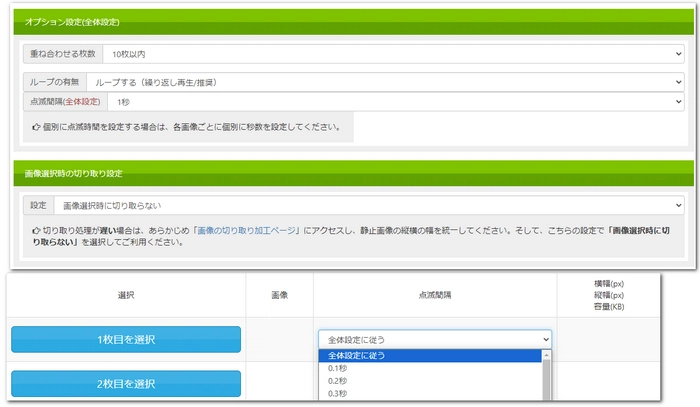
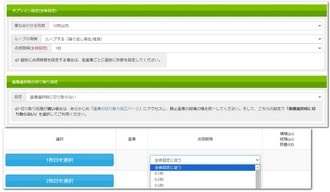
「GIFトースター (GIF生成)」は、スマホだけでGIFアニメを作成できる便利なGIFメーカーで、その手軽さからSNSでの共有やブログへの掲載に最適です。動画や写真を選択して簡単にGIFに変換したり、「DIRECTION」機能を使って逆再生のGIFを作ったり、フレームの入れ替えや再生速度を調整したり、細かい編集をしたり、様々なフィルターを適用してGIFに個性を加えたりできます。ただし、無料版で出力可能なサイズが小さいという点に注意が必要です。より大きいサイズでの出力を希望する場合、有料バージョンの利用を検討すると良いでしょう。
iPhoneにGIFメーカー「GIFトースター (GIF生成)」を無料ダウンロード
AndroidにGIFメーカー「GIFトースター (GIF生成)」を無料ダウンロード
GIFメーカー「GIFトースター (GIF生成)」をインストールします。
アプリを開き、画面上のメニューからファイルタイプを選択します。動画、連写画像、LivePhoto、タイムラプスなどが選択可能です。
メディアを選択した後、設定します。例えば、動画の場合、GIFにする区間を選択し、フレームレートや速度、フィルターなどを調整します。
設定が完了したら、右上の矢印マークをタップしてGIFの変換を開始します。サイズ選択やその他のオプションが表示される場合もあり、必要に応じて選択してください。
変換が完了すると、作成されたGIF画像を確認できます。そしてSNSにアップロードして共有できます。
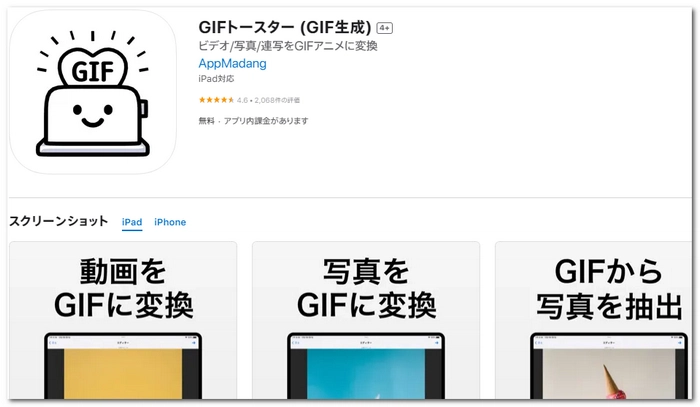
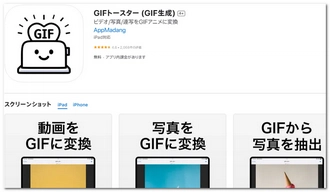
利用規約 | プライバシーポリシー | ライセンスポリシー | Copyright © 2009-2024 WonderFox Soft, Inc. All Rights Reserved.